如今,电脑在我们的生活中扮演着愈发重要的角色,这又是为何呢?无论是在日常生活中还是工作场景里,我们对电脑的依赖程度都在不断加深。如果只是偶尔使用电脑,可能不会感到太多不便,但若长时间面对电脑工作,大家都会希望字体能够更加清晰、舒适。因此,学会如何调整电脑系统的字体大小就显得尤为重要了。
如何调整电脑字体大小?在现实生活中,有众多视力不佳的人群,特别是老年人,当他们用电脑炒股、追剧或玩象棋时,字体大小便成了一个不可忽视的问题。而且,长时间盯着12号字体的屏幕,容易让人产生视觉疲劳。
以下是具体的操作步骤:
- 点击屏幕左下角的“开始”按钮,如下图所示:
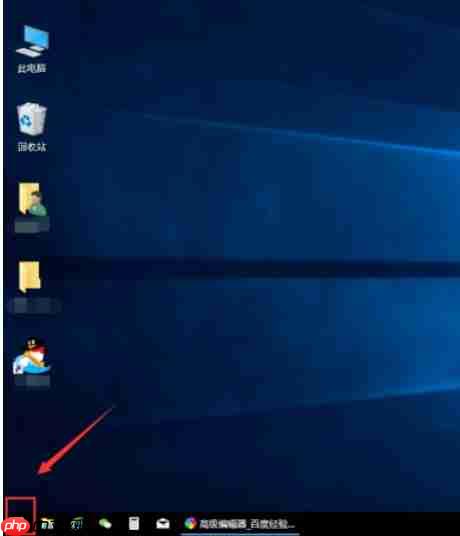
- 在弹出的菜单中选择“设置”,如下图所示:
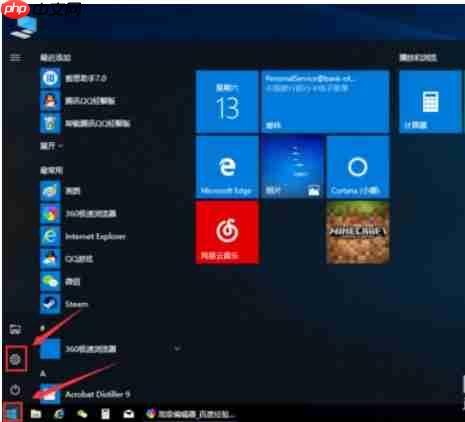
- 在设置界面中点击“系统”,如下图所示:

- 在左侧菜单中选择“显示”,如下图所示:
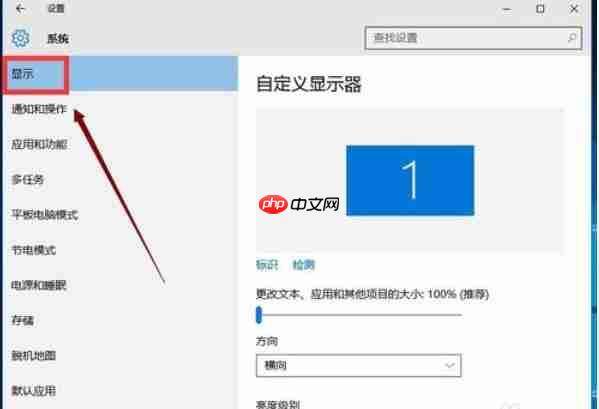
- 在显示选项下方找到“高级显示设置”,如下图所示:
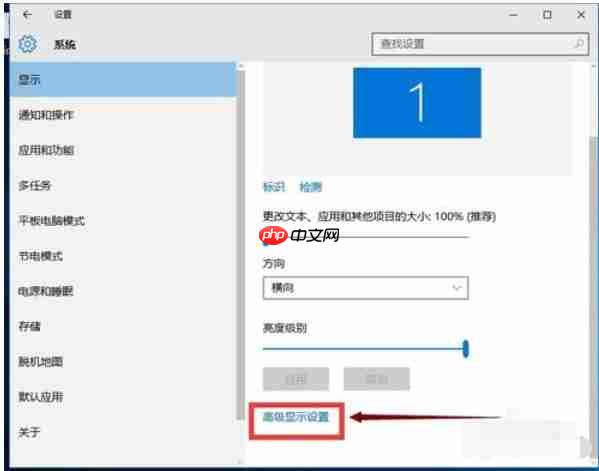
- 进入高级显示设置后,选择“文本和其他项目调整”,如下图所示:
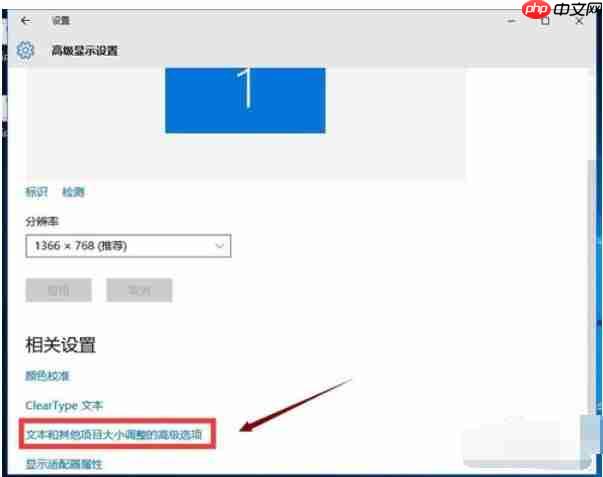
- 在这里可以修改标题栏、图标等系统字体,选择好后点击“应用”即可,如下图所示:
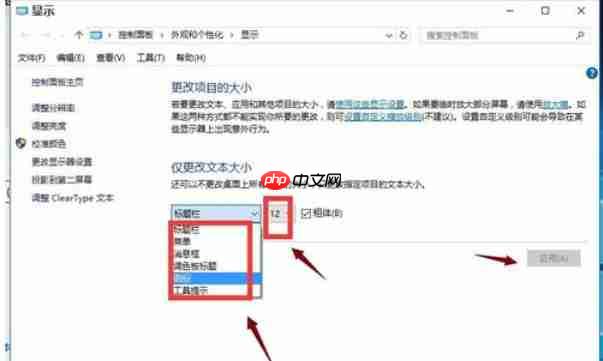
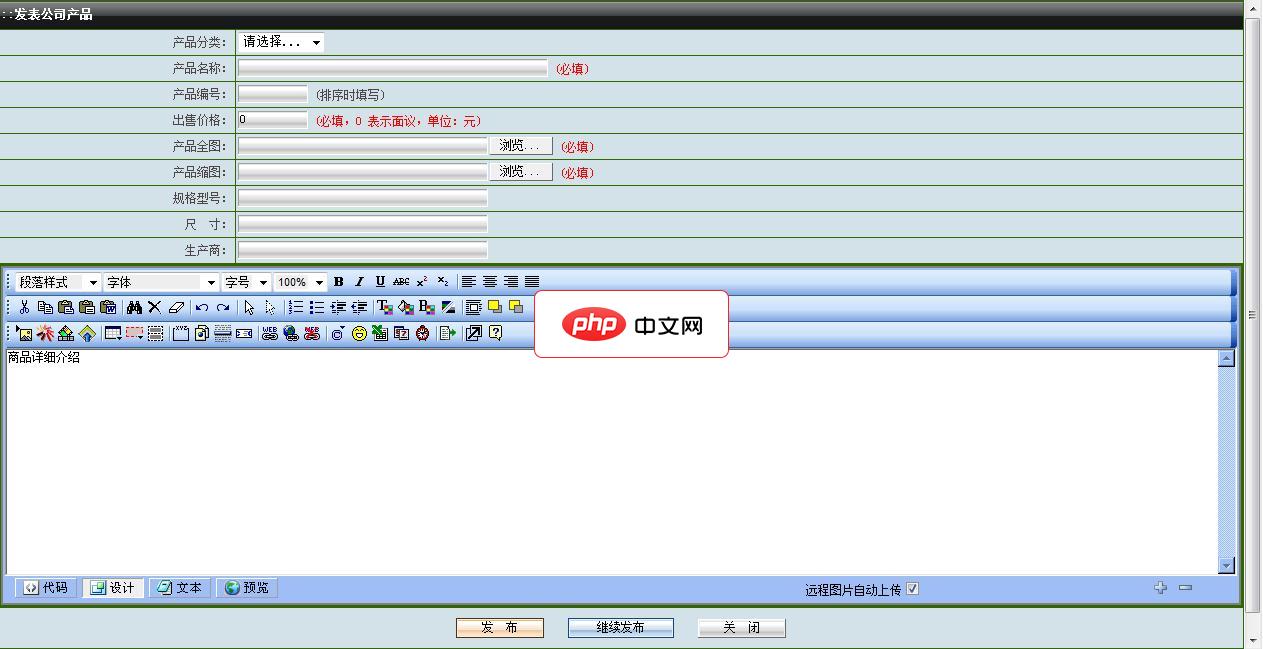
睿拓智能网站系统-睿拓企业网站系统1.2免费版软件大小:6M运行环境:asp+access本版本是永州睿拓信息企业网站管理系统包括了企业网站常用的各种功能,带完整的后台管理系统,本程序无任何功能限制下载即可使用,具体功能如下。1.网站首页2.会员注册3.新闻文章模块4.产品图片展示模块5.人才招聘模块6.在线留言模块7.问卷调查模块8.联系我们模块9.在线QQ客服系统10.网站流量统计系统11.后
此外,还可以通过以下快捷键快速调整字体大小:
- 按住键盘上的Ctrl键,同时按下“+”号键。每按一次“+”号,字体就会放大一次;按下“-”号键则可以缩小字体,直至达到满意的大小。

- 如果需要将字体缩小,只需按住Ctrl键,同时按下减号键即可。

- 要恢复默认字体大小,只需按住Ctrl键,再按下数字0即可。

另外,也可以借助鼠标滚轮来调整字体大小:按住Ctrl键的同时滚动鼠标滚轮,向前滚动为放大字体,向后滚动则为缩小字体。同样地,按下Ctrl键和数字0可以恢复默认字体大小。

以上便是调整电脑字体大小的几种方法。





























